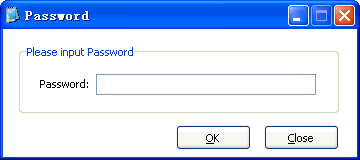എന്തെ....സംശയമുണ്ടോ.....സംശയിക്കണ്ട....നിങ്ങളിതാ
അത്ഭുതപ്പെടാന് പോകുന്നു....!!!....അതിനായി ഒന്നുരണ്ടു സ്നാപ്സ്
കാണിക്കാം...!!!
.

ഇത് കണ്ടോ ......എന്തേലും മനസ്സിലായോ....ഇല്ലേല് ഇതുകൂടി നോക്കൂ...!!
.

ഇനിയും മനസ്സിലായില്ല എന്നുണ്ടോ....എന്നാല് ഞാന് തന്നെ പറയാം...ഇതാണ് cube desktop എന്നാ virtual desktop....!!!...ഇതുകൊണ്ട് എന്താ ഉപയോഗം എന്നാണോ...???...ഇവന് നിങ്ങള്ക്ക് ഓഫര് ചെയ്യുന്നത് വ്യത്യസ്ത തരത്തിലുള്ള 6 ടെസ്ക്ടോപുകലാണ്....!!!...ഒരേ ടെസ്ക്ടോപില് തന്നെ നോക്കിയിരുന്നു നിങ്ങള് മടുത്തു എങ്കില് ഒരൊറ്റ മൗസ് ക്ലിക്കിലൂടെ നിഷ്പ്രയാസം അടുത്ത ടെസ്ക്ടോപിലേക്ക് സ്വിച്ച് ചെയ്യാവുന്നതാണ്....എന്തൊക്കെയാണ് ഇവന്റെ കഴിവുകള് എന്ന് വഴിയെ മനസ്സിലാക്കിത്തരാം..!!!
.
എന്താ...ഇവനെയൊന്നു കയ്യില് കിട്ടിയിരുന്നെങ്കില് എന്ന് തോന്നുന്നില്ലേ...അങ്ങനെ തോന്നിയവര് മാത്രം ഇവിടെ ക്ലിക്ക് ചെയ്യൂ...!!!
.
ഡൌണ്ലോഡ് ചെയ്തു ഇന്സ്റ്റാള് ചെയ്യൂ...!!!
.

ഇവനാണ് താരം...ഇവന്റെ കഴിവുകള് എന്തൊക്കെയാണ് എന്നറിയണ്ടേ...പറഞ്ഞുതരാം...!!!
.

1) ഓരോ ടെസ്ക്ടോപിനും പ്രത്യേകം പേരുകള് നല്കാം....!!
2) ഓരോ ടെസ്ക്ടോപിനും വ്യത്യസ്ത വാള്പേപ്പറും ഐക്കണ്കളും നല്കാം..!!
3) ടെസ്ക്ടോപുകളെ പാസ്സ്വേര്ഡ് ഉപയോഗിച്ച് പ്രൊട്ടക്റ്റ് ചെയ്യാം..!!!
.

4) ഓരോ ടെസ്ക്ടോപിലും സ്റ്റാര്ട്ട് അപ്പില് തന്നെ വ്യത്യസ്ത അപ്പ്ലികെഷനുകളെ റണ് ചെയ്യിക്കാം..!!!
.

1) ടെസ്ക്ടോപുകള് മാറുന്നതിനു നമുക്ക് എളുപ്പമുള്ള കീ കോംബിനേഷന് സെലക്ട് ചെയ്യാം..!!
2) മൗസ് പൊയന്റെര് കോര്ണരിലേക്ക് കൊണ്ടുപോയാല് ഏതു ആക്ഷന് നടക്കണമെന്ന് പറഞ്ഞുകൊടുക്കാം..!!!
3) കണ്ട്രോള് ഓപ്ഷന് സെലക്ട് ചെയ്യാം..!!!
4) ഒരു ആക്ഷനില് നിന്നും മറ്റൊന്നിലേക്കുള്ള സ്പീഡ് കണ്ട്രോള് ചെയ്യാം..!!!
.

സോഫ്റ്റ്വെയര് പെര്ഫോമന്സ് കണ്ട്രോള് ചെയ്യുന്നതിനുള്ള ഓപ്ഷനുകളാണ് ഇവ..!!!
.

ഡെസ്ക്ടോപ്പ് ചേഞ്ച് ചെയ്യുമ്പോള് വരുന്ന മെസ്സജിനെ കണ്ട്രോള് ചെയ്യാം..!!!....അതുപോലെ സിസ്റ്റം സ്റ്റാര്ട്ട് ചെയ്യുമ്പോള് തന്നെ ഇവനെ റണ് ചെയ്യിപ്പിക്കണമെങ്കില് മൂന്നാമത്തെ ഓപ്ഷന് ഉപയോഗിക്കാം..!!
.

വിന്ഡോയുടെ അപ്പിയറന്സ് കണ്ട്രോള് ചെയ്യാനുള്ള ഓപ്ഷന്...!!!
.

നിങ്ങളുടെ ടെസ്ക്ടോപുകളെ ഏതു രീതിയില് അറേഞ്ച് ചെയ്തു കാണിക്കണം എന്ന് സെലക്ട് ചെയ്യാവുന്ന ഓപ്ഷനുകള്...!!!
.

ഇത് കണ്ടോ ......എന്തേലും മനസ്സിലായോ....ഇല്ലേല് ഇതുകൂടി നോക്കൂ...!!
.

ഇനിയും മനസ്സിലായില്ല എന്നുണ്ടോ....എന്നാല് ഞാന് തന്നെ പറയാം...ഇതാണ് cube desktop എന്നാ virtual desktop....!!!...ഇതുകൊണ്ട് എന്താ ഉപയോഗം എന്നാണോ...???...ഇവന് നിങ്ങള്ക്ക് ഓഫര് ചെയ്യുന്നത് വ്യത്യസ്ത തരത്തിലുള്ള 6 ടെസ്ക്ടോപുകലാണ്....!!!...ഒരേ ടെസ്ക്ടോപില് തന്നെ നോക്കിയിരുന്നു നിങ്ങള് മടുത്തു എങ്കില് ഒരൊറ്റ മൗസ് ക്ലിക്കിലൂടെ നിഷ്പ്രയാസം അടുത്ത ടെസ്ക്ടോപിലേക്ക് സ്വിച്ച് ചെയ്യാവുന്നതാണ്....എന്തൊക്കെയാണ് ഇവന്റെ കഴിവുകള് എന്ന് വഴിയെ മനസ്സിലാക്കിത്തരാം..!!!
.
എന്താ...ഇവനെയൊന്നു കയ്യില് കിട്ടിയിരുന്നെങ്കില് എന്ന് തോന്നുന്നില്ലേ...അങ്ങനെ തോന്നിയവര് മാത്രം ഇവിടെ ക്ലിക്ക് ചെയ്യൂ...!!!
.
ഡൌണ്ലോഡ് ചെയ്തു ഇന്സ്റ്റാള് ചെയ്യൂ...!!!
.
ഇവനാണ് താരം...ഇവന്റെ കഴിവുകള് എന്തൊക്കെയാണ് എന്നറിയണ്ടേ...പറഞ്ഞുതരാം...!!!
.
1) ഓരോ ടെസ്ക്ടോപിനും പ്രത്യേകം പേരുകള് നല്കാം....!!
2) ഓരോ ടെസ്ക്ടോപിനും വ്യത്യസ്ത വാള്പേപ്പറും ഐക്കണ്കളും നല്കാം..!!
3) ടെസ്ക്ടോപുകളെ പാസ്സ്വേര്ഡ് ഉപയോഗിച്ച് പ്രൊട്ടക്റ്റ് ചെയ്യാം..!!!
.
4) ഓരോ ടെസ്ക്ടോപിലും സ്റ്റാര്ട്ട് അപ്പില് തന്നെ വ്യത്യസ്ത അപ്പ്ലികെഷനുകളെ റണ് ചെയ്യിക്കാം..!!!
.
1) ടെസ്ക്ടോപുകള് മാറുന്നതിനു നമുക്ക് എളുപ്പമുള്ള കീ കോംബിനേഷന് സെലക്ട് ചെയ്യാം..!!
2) മൗസ് പൊയന്റെര് കോര്ണരിലേക്ക് കൊണ്ടുപോയാല് ഏതു ആക്ഷന് നടക്കണമെന്ന് പറഞ്ഞുകൊടുക്കാം..!!!
3) കണ്ട്രോള് ഓപ്ഷന് സെലക്ട് ചെയ്യാം..!!!
4) ഒരു ആക്ഷനില് നിന്നും മറ്റൊന്നിലേക്കുള്ള സ്പീഡ് കണ്ട്രോള് ചെയ്യാം..!!!
.
സോഫ്റ്റ്വെയര് പെര്ഫോമന്സ് കണ്ട്രോള് ചെയ്യുന്നതിനുള്ള ഓപ്ഷനുകളാണ് ഇവ..!!!
.
ഡെസ്ക്ടോപ്പ് ചേഞ്ച് ചെയ്യുമ്പോള് വരുന്ന മെസ്സജിനെ കണ്ട്രോള് ചെയ്യാം..!!!....അതുപോലെ സിസ്റ്റം സ്റ്റാര്ട്ട് ചെയ്യുമ്പോള് തന്നെ ഇവനെ റണ് ചെയ്യിപ്പിക്കണമെങ്കില് മൂന്നാമത്തെ ഓപ്ഷന് ഉപയോഗിക്കാം..!!
.
വിന്ഡോയുടെ അപ്പിയറന്സ് കണ്ട്രോള് ചെയ്യാനുള്ള ഓപ്ഷന്...!!!
.
നിങ്ങളുടെ ടെസ്ക്ടോപുകളെ ഏതു രീതിയില് അറേഞ്ച് ചെയ്തു കാണിക്കണം എന്ന് സെലക്ട് ചെയ്യാവുന്ന ഓപ്ഷനുകള്...!!!